
Tabla de contenido:
- Autor John Day [email protected].
- Public 2024-01-30 08:40.
- Última modificación 2025-01-23 14:39.

En mi primer instructable, el proxy siri / spire original que le di fue cancelado. Le di uno menos valioso, ¡pero ahora encontré uno nuevo y sorprendente! Es un poco confuso, así que trata de tener paciencia conmigo. Le daré instrucciones detalladas paso a paso sobre cómo hacer esto. También incluiré imágenes para describir visualmente cómo realizar esta tarea. (Necesitará un dispositivo con iOS 5.0.1 / 5.1.1) Descargué esto porque… - Realmente quería que Wolfram Alpha le hiciera preguntas y hechos matemáticos. - El otro proxy tuvo muchos fallos. - ¡Era GRATIS! Deberías descargar esto porque… - Es una gran mejora con respecto a mi último proxy. - Incluye Wolfram Alpha. - Incluye Wunderground para ofrecer excelentes previsiones meteorológicas.
Paso 1: Materiales

Para este proyecto necesitará: - Idevice con jailbreak. (iOS 5.0.1 / 5.1.1) - Spire / Spite / Ac1d / skyra1n. (Cualquiera de estos funcionará.) - Conexión a Internet Agregaremos el repositorio -https://wordjelly.com/repo/Estaremos descargando -Control Panel 5.1.1 / 5.0.1.
Paso 2: Primera descarga



Querrá ir a Cydia e ir a Fuentes. Primero querrá presionar "editar" en la esquina superior derecha, luego presione agregar en la esquina superior izquierda. Ahora escriba la fuente proporcionada: https://wordjelly.com/repo/* ¡Esta es una fuente muy confiable con un solo paquete!
Paso 3: segunda descarga

Vaya a la fuente de WordJelly y descargue el único paquete: Panel de control 5.1.1 / 5.0.1. Después de la descarga, reinicie su dispositivo y tendrá una pestaña en la configuración que dice WordJelly.
Paso 4: Tercera descarga y extras


Ahora vaya a Configuración y vaya a la pestaña WordJelly. Asegúrese de instalar el certificado y reiniciar su dispositivo. La URL de WordJelly ya debería estar agregada como su host proxy. Siri ahora debería estar funcionando completamente sin Wolfram Alpha y sin un pronóstico de seis días. Si los quieres puedes seguir mis instrucciones. Vaya al siguiente paso para descubrir cómo obtener estas increíbles funciones adicionales.
Paso 5: Extras para Wolfram Alpha




Primero querrá ir al sitio de Wolfram Alpha: www.wolframalpha.com. Si tiene una cuenta, inicie sesión si no la tiene, luego haga clic en iniciar sesión y cree una cuenta. Una vez que inicie sesión, haga clic en su correo electrónico en la esquina superior derecha y luego haga clic en Mis aplicaciones en Mis widgets. Ahora tendrá que iniciar sesión nuevamente. Una vez que inicie sesión de nuevo, verá un gráfico. (He usado el mío, así que la escala está subiendo). Ahora, en la esquina superior derecha, verá "Obtener un AppID". Haga clic en este. Ahora querrá ingresar Siri en el nombre de la aplicación y Siri en la descripción. Ahora haga clic en Obtener AppID. Ahora verá una serie aleatoria de letras y números. Esa es tu clave. Cópialo y pégalo en la "Clave Wolfram" en la configuración de Word Jelly. ¡Disfruta usando Wolfram Alpha!
Paso 6: Extras usando Wunderground Weather



* Sin esto, solo tendrá un pronóstico de dos días. Si no desea tomarse la molestia de obtener un pronóstico de seis días, ¡omita este paso! Ahora en WordJelly verá Weather Key. Ahora te enseñaré cómo obtener una llave para que el clima funcione completamente. Primero querrá ir a: www.wunderground.com/weather/api/ Ahora querrá completar todo hasta llegar al nombre del proyecto. Eso es todo lo que tiene que completar. Ahora solo presione registrarse para obtener la clave API y verá su clave en la esquina superior derecha. (Una vez más es una serie de números y letras. No podrá copiar y pegar ya que la clave está en un cuadro de desplazamiento). Ahora simplemente tome esa clave API e introdúzcala en la clave meteorológica de WordJelly. ¡Disfrute de un pronóstico completo de 6 días!
Paso 7: ¡Disfruta


¡Espero que disfrutes de tu siri completo!
* Si tiene alguna pregunta o inquietud, deje un comentario a continuación e intentaré responder lo antes posible.
Recomendado:
Unidad flash USB funcional Rubiks Cube: 7 pasos (con imágenes)

Unidad flash USB funcional Rubiks Cube: En este tutorial te voy a mostrar cómo hacer tu propia unidad flash USB Rubik, puedes ver el producto terminado en el siguiente video:
Hacer un reemplazo funcional para un paquete de litio Scotts de 20 V: 4 pasos

Hacer un reemplazo funcional para un paquete de litio Scotts de 20 V: En otro Instructable, mostré cómo desmontar un paquete de litio Scotts de 20 voltios. Todavía tenía la desbrozadora y el soplador de hojas por ahí y, como no quería tirarlos, decidí intentar hacer un paquete sustituto que realmente funcionara. Yo ya
Fusion 360 de cadena de arrastre totalmente funcional: 4 pasos (con imágenes)

Fusion 360 de cadena de arrastre completamente funcional: en este tutorial he incorporado los videos paso a paso grabados con Auto Desk Screencast sobre cómo construir una cadena de arrastre de cable en Fusion 360. La cadena se basa en la cadena que compré en Amazon.com: Máquina herramienta negra HHY Tipo semicerrado de 7 x 7 mm
Adaptador de carga USB 100% funcional para reproductores MP3 Creative ZEN V Plus: 5 pasos
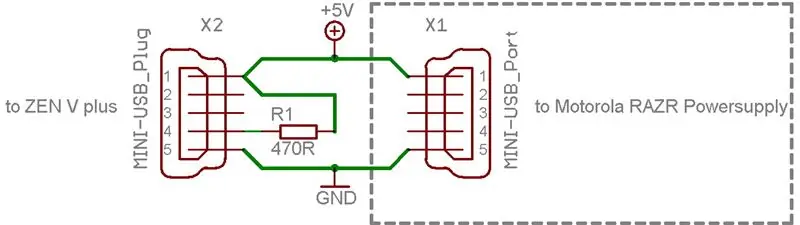
Adaptador de carga USB 100% funcional para reproductores MP3 Creative ZEN V Plus: ¡Aquí describiré lo que realmente necesita para cargar su ZEN V plus con cada fuente de alimentación de 5 VCC! Necesita las siguientes piezas: - un conector Mini-USB con 5 clavijas de soldadura en el interior de un cable USB-A a Mini-USB estándar (ver imagen 2) - para el c
Brocha de circuito no funcional: 3 pasos (con imágenes)

Brocha de circuito no funcional: Se trata de una pieza decorativa formada por elementos funcionales que forman un circuito no funcional. La belleza de esto radica en su no funcionalidad. Si la electricidad fluyera, los LED parpadearan, los motores vibraran o las resistencias resistieran, entonces sería
